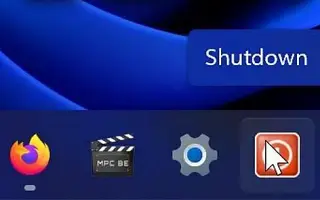Тази статия е ръководство за настройка с екранни снимки за тези, които търсят как да добавят бутон за изключване на компютър към лентата на задачите в Windows 11.
Всички изключваме компютъра или лаптопа си в края на деня. Много потребители поддържат устройствата си с Windows работещи няколко дни, но това не се препоръчва, тъй като може да намали живота на хардуерните компоненти.
Както при всички други версии на Windows, Windows 11 също трябва да бъде изключен. Изключването не само ще спре всички хардуерни компоненти, но и ще им даде време да се охладят.
Ето защо е най-добре да изключите вашия компютър с Windows 11 за няколко минути или часове, за да могат хардуерните компоненти да функционират правилно. Можете да използвате клавишна комбинация, за да излезете от Опции за захранване, или можете да създадете пряк път и да го добавите към лентата на задачите.
Това ви позволява незабавно да изключите компютъра си от лентата с инструменти, без да отваряте менюто „Старт“ или да използвате клавишни комбинации.
По-долу споделям как да добавите бутон за изключване на компютър към лентата на задачите в Windows 11. Продължете да превъртате, за да го проверите.
Как да добавите бутон за излизане към лентата на задачите в Windows 11
По-долу споделяме ръководство стъпка по стъпка за това как да добавите пряк път за изключване в Windows 11 .
- Първо щракнете с десния бутон някъде върху празен екран на вашия работен плот и изберете Нов > Пряк път .
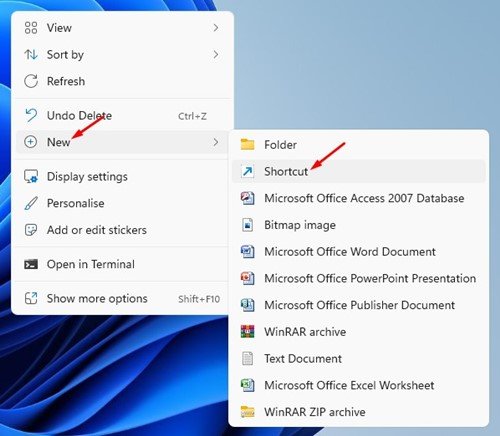
- В прозореца Създаване на пряк път въведете следния път в полето „Въведете местоположение на елемент:“ . Когато сте готови, щракнете върху бутона Напред .
%windir%\System32\SlideToShutDown.exe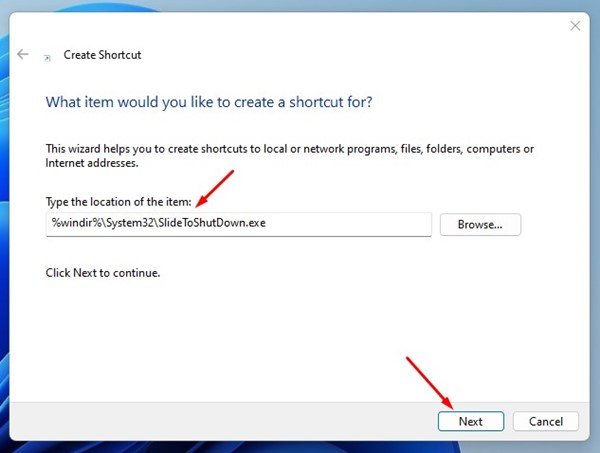
- Когато сте готови, наименувайте новия пряк път SlideToShutDown . След като извикате прекия път, щракнете върху бутона Край .
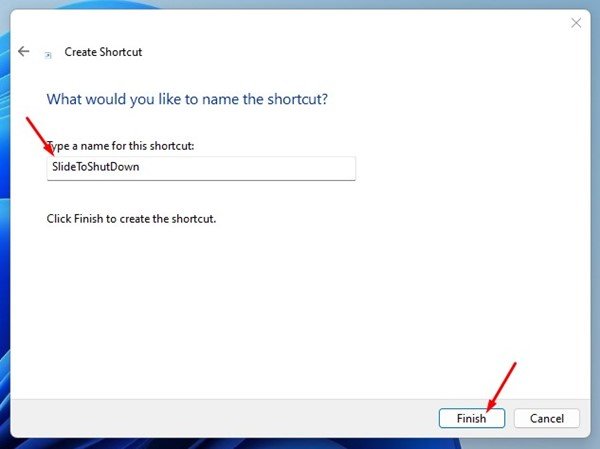
- Можете да намерите новосъздадения пряк път на вашия работен плот. Щракнете с десния бутон и изберете Свойства .
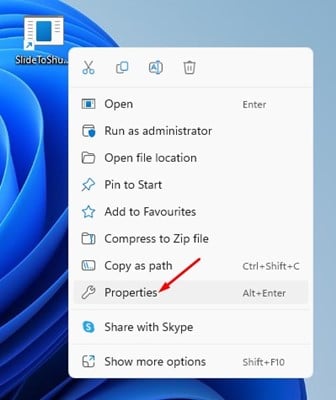
- Превключете към раздела Преки пътища в свойствата, както е показано на екранната снимка по-долу .
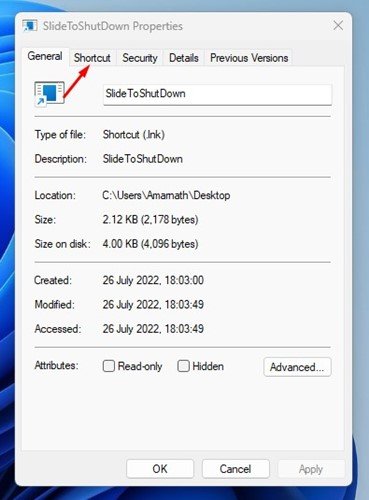
- Щракнете върху иконата за промяна в долната част на екрана за бърз достъп .
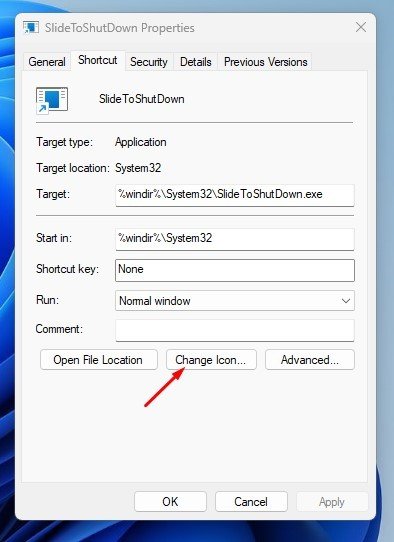
- Сега се показват всички налични икони. Трябва да изберете икона, подобна на Изход .
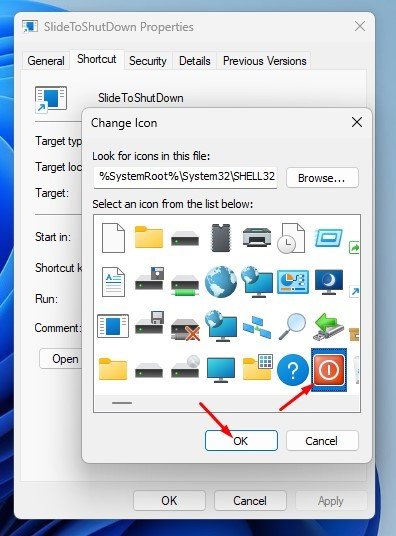
- Когато сте готови, щракнете върху бутона Приложи и след това щракнете върху OK.
- Щракнете с десния бутон върху иконата SlideToShortcut и изберете Покажи още опции .
- От опцията на разширеното контекстно меню изберете Закачи към лентата на задачите .
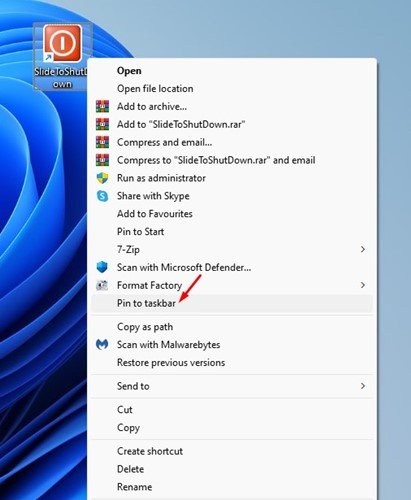
Така се извършва настройката. Това ще закачи прекия път за изключване към лентата на задачите на Windows 11.
По-горе разгледахме как да добавим бутон за изключване на компютър към лентата на задачите в Windows 11. Надяваме се, че тази информация ви е помогнала да намерите това, от което се нуждаете.